
ເມື່ອ ນຳ ໃຊ້ອຸປະກອນຕ່າງໆທີ່ມີລະບົບປະຕິບັດການ Android, ປ່ອງຢ້ຽມຂໍ້ມູນຂ່າວສານບາງຄັ້ງອາດຈະປະກົດວ່າແຈ້ງໃຫ້ທ່ານຮູ້ວ່າມີຂໍ້ຜິດພາດເກີດຂື້ນໃນໂປແກຼມ Google Play Services. ຢ່າຕົກໃຈ, ນີ້ບໍ່ແມ່ນຄວາມຜິດພາດທີ່ສໍາຄັນແລະທ່ານສາມາດແກ້ໄຂມັນໄດ້ໃນສອງສາມນາທີ.
ພວກເຮົາແກ້ໄຂຂໍ້ຜິດພາດໃນໂປແກຼມ Google Play Services
ເພື່ອ ກຳ ຈັດຄວາມຜິດພາດ, ມັນ ຈຳ ເປັນຕ້ອງ ກຳ ນົດສາເຫດຂອງຕົ້ນ ກຳ ເນີດຂອງມັນ, ເຊິ່ງອາດຈະຖືກປິດບັງໃນການກະ ທຳ ທີ່ລຽບງ່າຍທີ່ສຸດ. ຕໍ່ໄປ, ພວກເຮົາຈະພິຈາລະນາສາເຫດທີ່ເປັນໄປໄດ້ຂອງການຜິດປົກກະຕິໃນບໍລິການ Google Play Services ແລະວິທີການເພື່ອແກ້ໄຂບັນຫາ.
ວິທີທີ່ 1: ກຳ ນົດວັນທີແລະເວລາປະຈຸບັນໃນອຸປະກອນ
ມັນເບິ່ງຄືວ່າ ໜ້າ ສົນໃຈ, ແຕ່ວັນທີແລະເວລາທີ່ຜິດພາດສາມາດເປັນ ໜຶ່ງ ໃນເຫດຜົນທີ່ເປັນໄປໄດ້ ສຳ ລັບຄວາມລົ້ມເຫຼວຂອງ Google Play Services. ເພື່ອກວດເບິ່ງວ່າຂໍ້ມູນຖືກປ້ອນເຂົ້າຢ່າງຖືກຕ້ອງ, ໃຫ້ໄປທີ່ "ການຕັ້ງຄ່າ" ແລະໄປ "ວັນທີແລະເວລາ".

ຢູ່ໃນປ່ອງຢ້ຽມທີ່ເປີດ, ໃຫ້ແນ່ໃຈວ່າເຂດເວລາທີ່ລະບຸແລະຕົວຊີ້ວັດອື່ນໆແມ່ນຖືກຕ້ອງ. ຖ້າພວກເຂົາບໍ່ຖືກຕ້ອງແລະການດັດແກ້ຜູ້ໃຊ້ຖືກຫ້າມ, ຫຼັງຈາກນັ້ນປິດໃຊ້ງານ "ເຄືອຂ່າຍວັນທີແລະເວລາ"ໂດຍການຍ້າຍແຖບເລື່ອນໄປທາງຊ້າຍແລະລະບຸຂໍ້ມູນທີ່ຖືກຕ້ອງ.

ຖ້າຂັ້ນຕອນເຫຼົ່ານີ້ບໍ່ໄດ້ຊ່ວຍ, ໃຫ້ໄປທີ່ທາງເລືອກຕໍ່ໄປນີ້.
ວິທີທີ່ 2: ລຶບ cache ຂອງ Google Play Services
ເພື່ອລົບລ້າງຂໍ້ມູນການ ນຳ ໃຊ້ຊົ່ວຄາວ, ໃນ "ການຕັ້ງຄ່າ" ອຸປະກອນໄປ "ຄຳ ຮ້ອງສະ ໝັກ".

ຊອກຫາແລະແຕະໃສ່ລາຍຊື່ ບໍລິການ Google Playໄປຫາການຄຸ້ມຄອງການສະ ໝັກ.

ໃນຮຸ່ນຂອງ Android OS ຂ້າງລຸ່ມນີ້ 6.0 ທາງເລືອກ ລ້າງແຄດ ຈະມີທັນທີໃນ ໜ້າ ຕ່າງ ທຳ ອິດ. ໃນຮຸ່ນ 6 ແລະຂ້າງເທິງ, ກ່ອນອື່ນ ໝົດ "ຄວາມຊົງ ຈຳ" (ຫຼື "ການເກັບຮັກສາ") ແລະຫຼັງຈາກນັ້ນທ່ານຈະເຫັນປຸ່ມທີ່ ຈຳ ເປັນ.

ເປີດອຸປະກອນຂອງທ່ານຄືນ ໃໝ່ - ຫຼັງຈາກນັ້ນຂໍ້ຜິດພາດກໍ່ຄວນຫາຍໄປ. ຖ້າບໍ່ດັ່ງນັ້ນ, ລອງໃຊ້ວິທີຕໍ່ໄປນີ້.
ວິທີທີ່ 3: ຖອນການອັບເດດ Google Play Services
ນອກເຫນືອຈາກການລຶບລ້າງຖານຄວາມຈໍາ, ທ່ານສາມາດພະຍາຍາມເອົາການອັບເດດແອັບພລິເຄຊັນອອກໂດຍການສົ່ງມັນຄືນສູ່ສະພາບເດີມ.
- ເພື່ອເລີ່ມຕົ້ນໃນວັກ "ການຕັ້ງຄ່າ" ໄປທີ່ສ່ວນ "ຄວາມປອດໄພ".
- ຕໍ່ໄປ, ເປີດລາຍການ ແອັດມິນອຸປະກອນ.
- ຖັດໄປກົດໃສ່ເສັ້ນ ຊອກຫາອຸປະກອນ ".
- ຢູ່ໃນປ່ອງຢ້ຽມທີ່ປາກົດ, ກົດປຸ່ມ ປິດການໃຊ້ງານ.
- ດຽວນີ້ຜ່ານ "ການຕັ້ງຄ່າ" ໄປທີ່ບໍລິການ. ເຊັ່ນດຽວກັບໃນວິທີການທີ່ຜ່ານມາ, ກົດ "ເມນູ" ດ້ານລຸ່ມຂອງ ໜ້າ ຈໍແລະເລືອກ ລຶບອັບເດດ. ເຊັ່ນດຽວກັນໃນອຸປະກອນອື່ນໆ, ເມນູອາດຈະຢູ່ແຈຂວາເທິງ (ສາມຈຸດ).
- ຫລັງຈາກນັ້ນ, ຂໍ້ຄວາມຈະປາກົດຢູ່ໃນເສັ້ນແຈ້ງການໂດຍລະບຸວ່າເພື່ອການ ດຳ ເນີນງານທີ່ຖືກຕ້ອງທ່ານຕ້ອງໄດ້ອັບເດດ Google Play Services.
- ເພື່ອກູ້ຂໍ້ມູນ, ໃຫ້ໄປທີ່ການແຈ້ງເຕືອນແລະໃນ ໜ້າ Play Market, ກົດ "Refresh".







ຖ້າວິທີການນີ້ບໍ່ເຮັດວຽກ, ທ່ານສາມາດລອງວິທີອື່ນ.
ວິທີທີ່ 4: ລຶບແລະຟື້ນຟູບັນຊີຂອງທ່ານ
ຢ່າລົບບັນຊີຖ້າທ່ານບໍ່ແນ່ໃຈວ່າທ່ານຈື່ຊື່ຜູ້ໃຊ້ແລະລະຫັດຜ່ານຂອງມັນໃນປະຈຸບັນ. ໃນກໍລະນີນີ້, ທ່ານມີຄວາມສ່ຽງທີ່ຈະສູນເສຍຂໍ້ມູນທີ່ ສຳ ຄັນຫຼາຍທີ່ກ່ຽວຂ້ອງກັບບັນຊີຂອງທ່ານ, ສະນັ້ນໃຫ້ແນ່ໃຈວ່າທ່ານຈື່ອີເມວແລະລະຫັດລັບຢ່າງແນ່ນອນ.
- ໄປທີ່ "ການຕັ້ງຄ່າ" ສ່ວນ ບັນຊີ.
- ເລືອກຕໍ່ໄປ Google.
- ຕົວເຊັນເຂົ້າໃນບັນຊີຂອງທ່ານ.
- ແຕະໃສ່ "ລຶບບັນຊີ" ແລະຢືນຢັນການກະ ທຳ ໂດຍການກົດປຸ່ມທີ່ສອດຄ້ອງກັນຢູ່ໃນປ່ອງຢ້ຽມທີ່ປາກົດຂຶ້ນ. ໃນບາງອຸປະກອນ, ການລຶບຈະຖືກເຊື່ອງໄວ້ໃນເມນູທີ່ຕັ້ງຢູ່ແຈຂວາເທິງ, ສະແດງໂດຍສາມຈຸດ.
- ເພື່ອຟື້ນຟູບັນຊີຂອງທ່ານ, ໃຫ້ກັບໄປທີ່ແຖບ ໃໝ່ ບັນຊີ ແລະຢູ່ທາງລຸ່ມຂອງລາຍຊື່ກົດ "ເພີ່ມບັນຊີ".
- ຕອນນີ້ເລືອກ Google.
- ກະລຸນາໃສ່ທີ່ຢູ່ທີ່ລະບຸໄວ້ໃນເບີໂທລະສັບຫຼືອີເມວຈາກບັນຊີຂອງທ່ານແລະແຕະ "ຕໍ່ໄປ".
- ຕໍ່ໄປ, ໃສ່ລະຫັດຜ່ານແລະກົດ "ຕໍ່ໄປ".
- ແລະສຸດທ້າຍ, ຢືນຢັນຄວາມຮູ້ຈັກກັບ "ນະໂຍບາຍຄວາມເປັນສ່ວນຕົວ" ແລະ "ເງື່ອນໄຂການ ນຳ ໃຊ້"ໂດຍການຄລິກໃສ່ປຸ່ມ ຍອມຮັບ.






ເບິ່ງຕື່ມ: ວິທີການລົງທະບຽນໃນ Play Market

ຮຽນຮູ້ເພີ່ມເຕີມ: ວິທີການຕັ້ງຄ່າລະຫັດຜ່ານບັນຊີ Google ຂອງທ່ານ.
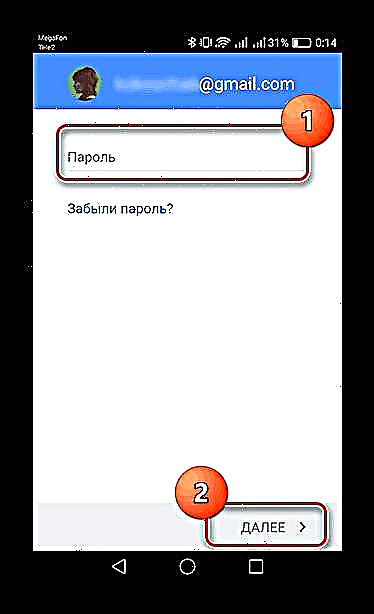

ຫລັງຈາກນັ້ນ, ບັນຊີຂອງທ່ານຈະຖືກເພີ່ມເຂົ້າໃນ Play Market ອີກຄັ້ງ. ຖ້າຫາກວ່າວິທີການນີ້ບໍ່ໄດ້ຊ່ວຍ, ຫຼັງຈາກນັ້ນໃນທີ່ນີ້ທ່ານບໍ່ສາມາດເຮັດໄດ້ໂດຍບໍ່ຕ້ອງໄດ້ຕັ້ງຄ່າ ໃໝ່ ກັບການຕັ້ງຄ່າໂຮງງານ, ໂດຍການລຶບຂໍ້ມູນທັງ ໝົດ ຈາກອຸປະກອນ.
ອ່ານຕໍ່: ຕັ້ງຄ່າການຕັ້ງຄ່າ ໃໝ່ ໃນ Android
ດັ່ງນັ້ນ, ການເອົາຊະນະຄວາມຜິດພາດຂອງ Google Services ບໍ່ແມ່ນເລື່ອງຍາກເລີຍ, ສິ່ງ ສຳ ຄັນແມ່ນການເລືອກວິທີທີ່ຖືກຕ້ອງ.











